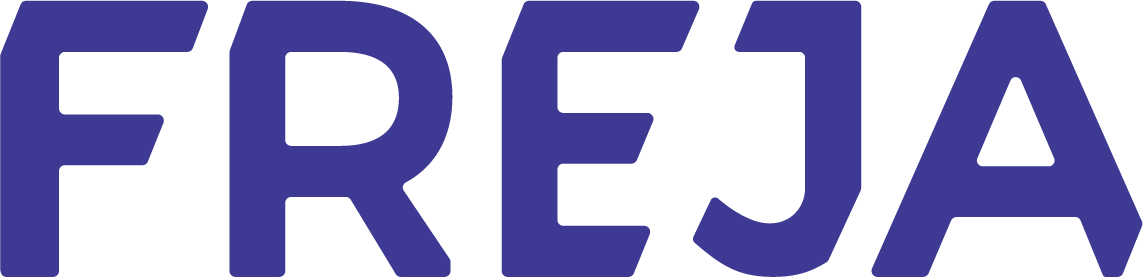Bruker Freja
Hvordan endrer jeg bildet mitt?
For å endre bildet ditt, gå til:
- Innstillinger i Freja-appen
- Administrer konto
- Endre bilde
Er det noe annet jeg bør vite?
Bildet ditt må fortsatt oppfylle våre sikkerhetskrav og bli godkjent av vårt personale. Inntil det er godkjent, vil det gamle bildet ditt være synlig.
Merk at du bare kan endre bildet ditt én gang hver noen dager.
For å tilbakestille PIN-koden, følg disse stegene:
- Gå til Innstillinger i Freja
- Velg ‘Administrer konto’
- Velg ‘Tilbakestill PIN’
- Følg instruksjonene i appen
Hvordan logger jeg inn på en tjeneste med Freja?
- Gå til innloggingssiden for tjenesten der Freja tilbys som innloggingsmetode.
- Velg at du vil logge inn med Freja.
- Avhengig av tjenesten kan det hende du må skrive inn personnummeret ditt eller skanne en QR-kode.
- Du vil motta en forespørsel i Freja-appen som du må godkjenne.
- Godkjenn forespørselen med PIN-koden din eller biometrisk godkjenning.
Hvordan skanner jeg en QR-kode med Freja?
- Åpne Freja-appen.
- Finn QR-kodeskanneren nederst på skjermen, mellom ‘Hjem’ og ‘Utforsk’.
- Åpne skanneren og pek den mot QR-koden som om du skal ta et bilde.
- Du vil motta en forespørsel i appen som du må godkjenne for å logge inn.
Jeg får ikke logget inn på en tjeneste
Du prøver mest sannsynlig å logge inn på en offentlig tjeneste uten å ha Freja+. Vi har en detaljert veiledning for hvordan du får Freja+.
For mer informasjon om hvordan du bruker Freja-ID-kortet ditt, vennligst se den svenske nettsiden.